WhatsApp: Cómo pagar tu suscripción mediante PayPal
Si queremos seguir utilizando la aplicación de mensajería más popular (y donde más conectados encontramos a día de hoy), hay que pagar, y es que ya son muchos los usuarios a los que les ha llegado el mensaje de caducidad de WhatsApp a sus teléfonos Android.
Es cierto que existe el truquillo que ya os hemos comentado anteriormente con el que podremos pagar menos por la suscripción, o más bien con el que evitaremos que el pago de la suscripción sea anual, pudiendo convertirse en un único pago de por vida si tenemos a mano un iPhone. Pero para los que sólo tenemos acceso a nuestros androides, con pesar o sin él, tendremos que pagar la suscripción anual si queremos seguir haciendo uso de nuestro WhatsApp. (Aunque, por supuesto, existe la opción económica de descargarse algún otro servicio de mensajería gratuito.)
El mayor problema a la hora de pagar ya no es tanto el desembolso de 0,89 euros sino el hecho de tener que introducir su número de tarjeta de crédito para asociarlo en Google Wallet. En este sentido, con la cantidad de cuentas Paypal que existen registradas en la Web, el hecho de que Google Play no nos permita hacer uso de ellas y la única opción de pago sea Google Wallet, es un atraso, aunque entendemos que lo que está haciendo Google es barrer para casa. Pues bien, si quieres evitar el momento de introducir tu tarjeta de crédito porque ya lo hiciste al crear tu cuenta Paypal y así te sientes más cómodo, te contamos a continuación la manera de pagar tu suscripción mediante tu cuenta de Paypal.

Lo primero que tenemos que tener en cuenta es que existen dos versiones de la aplicación WhatsApp disponibles para instalar en Android: la más conocida, que es la que instalamos través de Google Play, y otra versión con la interfaz ligeramente distinta que es la que se descarga mediante la web oficial. Esta última tiene una gran ventaja frente a la que instalamos desde Google Play, y es que permite pagar la renovación anual del servicio ofreciendo las siguientes opciones de pago: PayPal, Google Wallet, y “Enviar URL de pago”. Las dos primeras opciones abrirán una página para realizar el pago desde el mismo teléfono, mientras que seguramente la tercera opción es más interesante, ya que podremos enviar un enlace con la página de pago a una dirección de correo electrónico, por si nos resulta más cómodo realizar el trámite desde un ordenador.
Si tienes instalada la versión de Google Play, no hay problema en sustituirla por la versión de la Web oficial. Sólo tienes que seguir los siguientes pasos para instalar la nueva versión y realizar tu pago con Paypal:
1. Desinstala WhatsApp de la misma manera en la que desinstalarías cualquier otra aplicación.
2. Acude a la Web Oficial desde tu móvil para descargar la versión con tan sólo seleccionar “Download Now”, (a continuación la aplicación se instalará ella solita).
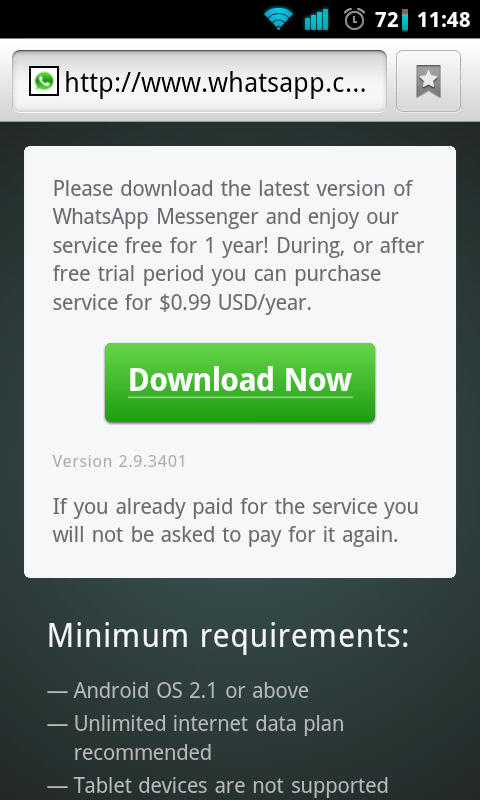
3. En los Ajustes de tu nuevo WhatsApp acude al apartado Info de cuenta>”Información de pago”.
4. Allí verás la siguiente pantalla desde donde podrás llevar a cabo el proceso de suscripción a través de las distintas opciones que os hemos contado en el párrafo anterior: PayPal, Google Wallet, y “Enviar URL de pago”. Recuerda que las dos primeras opciones te permitirán realizar el pago a través de tu móvil. Si eliges Paypal te redirigirá a la página Web de Paypal en tu navegador, o bien a tu aplicación de Paypal siempre que la tengas instalada. Si no siempre te quedará la tercera opción, que en el caso de tener acceso a un ordenador, será es lo más cómodo.

Si resulta que la versión descargada desde la web oficial te gusta menos que la de Google Play (a cuya interfaz ya estabas acostumbrado), no desesperes, que siempre puedes desinstalar la versión nueva para volver a instalar la versión de Google Play, que por supuesto mantendrá tu suscripción al servicio que ya has pagado así como todos tus mensajes y datos registrados en el historial de WhatsApp.
Fuente: AndroidAyuda